GERBER软件 资料转换 服装软件.docx
《GERBER软件 资料转换 服装软件.docx》由会员分享,可在线阅读,更多相关《GERBER软件 资料转换 服装软件.docx(34页珍藏版)》请在冰豆网上搜索。
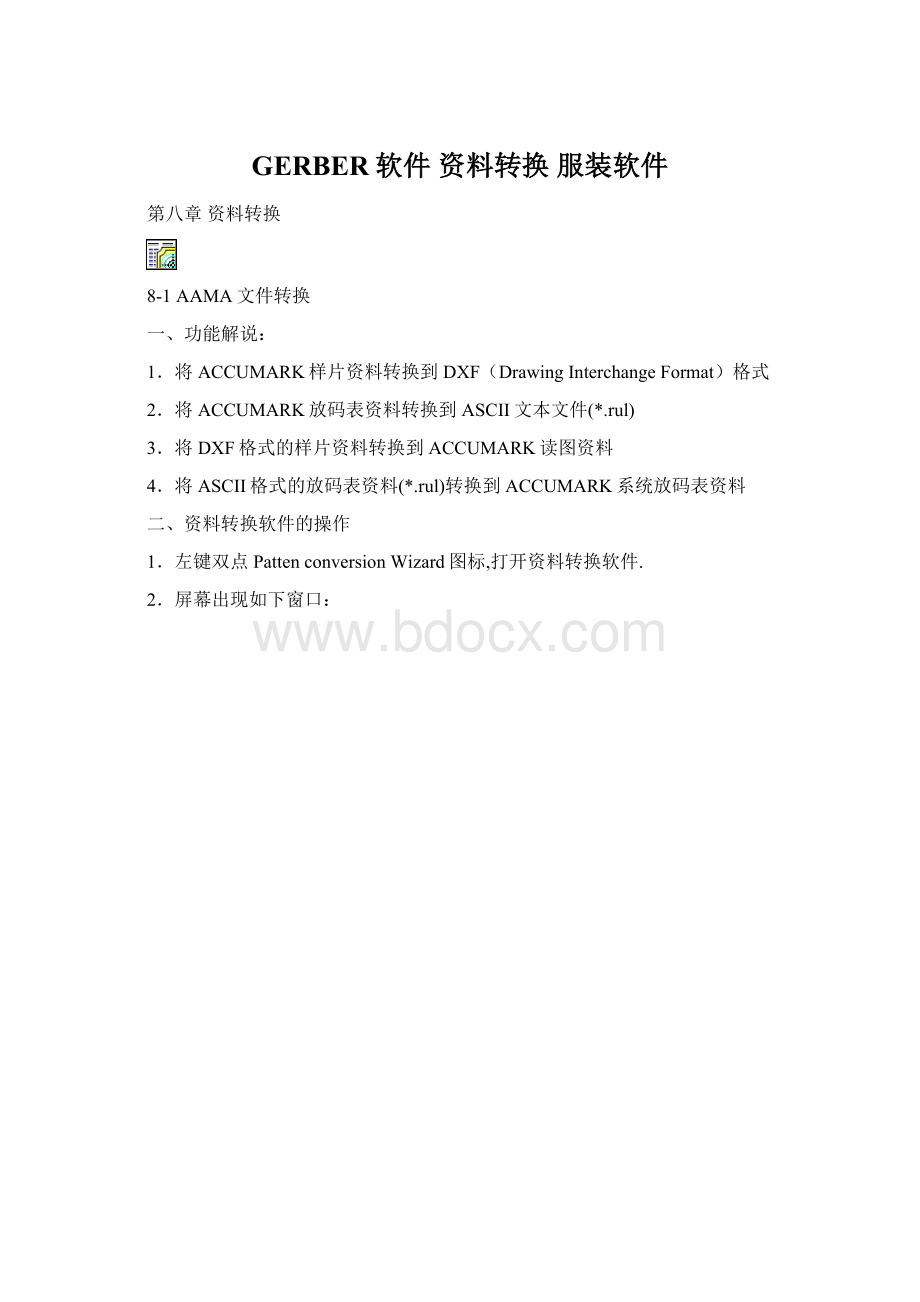
GERBER软件资料转换服装软件
第八章资料转换
8-1AAMA文件转换
一、功能解说:
1.将ACCUMARK样片资料转换到DXF(DrawingInterchangeFormat)格式
2.将ACCUMARK放码表资料转换到ASCII文本文件(*.rul)
3.将DXF格式的样片资料转换到ACCUMARK读图资料
4.将ASCII格式的放码表资料(*.rul)转换到ACCUMARK系统放码表资料
二、资料转换软件的操作
1.左键双点PattenconversionWizard图标,打开资料转换软件.
2.屏幕出现如下窗口:
一.主界面选项说明
导出/导入选项:
选择希望转换样片或放码表的种类
导出ASTM款式:
将Accumark中的款式导出为AAMADXF文件。
导入款式:
将DXF文件导入到Accumark中。
导入放码表:
将RUL文件导入到Accumark中。
导出AAMA款式:
将Accumark中的款式导出为AAMADXF文件。
导出放码表:
将Accumark中的放缩表导出为AAMARUL文件。
储存区:
当选择导入款式或放缩表时,该储存区为目标储存区,款式和放缩表被导入后将储存在该储存区中。
当选择导出款式或放缩表时,该储存区为来源储存区,要导出的款式和放缩表可以从这个储存区中选到。
注意点击右侧的小按钮,可以选择储存区。
款式/放缩表名称:
选择需要导出的款式或放缩表的名称。
当选择一个款式或放缩表时,在目标文件中就会自动显示将导出的DXF文件或RUL文件的名称。
这个名称是款式名.DXF或放缩表名.RUL。
剪口参数表:
选择导出款式时所使用的剪口参数表。
目标/源位置:
当使用导出功能时,该位置是用于存放导出后的资料的路径。
当使用导入功能时,该位置是用于指定需转换的资料存放在什么路径中。
目标文件:
用于导出功能,设定导出的资料名称。
选项:
覆盖目标文件当选择该选项时,如果在目标位置已经存在相同名称的文件,则新导出的文件会覆盖原来的文件。
反之,如不选改选项,则不会覆盖。
来源文件:
用于导入功能,设定导入的资料名称。
当使用导入功能时,可以选择或输入需要导入的资料,一次可以选择一个或多个资料。
或者使用*符号,选择相同文件类型的所有文件名。
读图资料储存在:
现用区--将读图资料储存在指定的储存区内
读图区--将读图资料储存在读图板内
执行:
执行导入或导出功能。
储存:
储存当前屏幕选择域中的优选项。
以方便下一次的操作。
二.错误记录信息
当转换资料时出现的错误信息将显示在屏幕上,同时也会生成一个记录文件。
系统转换错误记录文件被命名为AAMALOG.LOG并且存放在C:
\Userroot目录中。
当第一次资料转换出现错误时,系统会自动产生AAMALOG.LOG文件。
当每次转换资料时,任何系统提示的信息都会存放到AAMALOG.LOG文件中。
可以使用记事本(Notepad)程序,打开AAMALOG.LOG文件查看系统资料转换的记录。
注意定期删除已经查看过的信息记录内容,没有必要保留太多的记录内容而使AAMALOG.LOG文件过大。
三.转换设置
在样片转换向导窗口中,单击菜单中的设置,屏幕出现:
导出设置:
注明:
当使用导出放码表时,<导出单位>是系统唯一使用的选项。
<导出单位>
共有:
1/100英寸、1/10英寸、英寸、英尺、码、1/10毫米、毫米、厘米和米
<导出样片周边线>
是—仅仅输出样片周边线
否—同时输出样片周边线和样片内部线(优选)
<导出样片文字说明>
是—输出样片文字说明(优选)
否—不输出样片文字说明
注明:
文字说明包括样片名;样片类别和样片描述。
<从样片名中删除款式名>
是—在输出的样片名中删除款式名(如果在DXF文件中包含合并的文件名)
否—在输出的样片名中不删除款式名(优选)
<将样片周边线导出为一条线>
是—将样片的周边线作为一条闭合的线段输出(优选)
否—将样片的周边线作为每一条线段输出
<将每个样片作为一个整体导出>
是—将每一个样片作为一个整体输出(优选)。
否—将所有样片作为一个整体输出。
<导出样片缝份线>
是—导出样片缝份线(优选)
否—不导出样片缝份线
<导出斜剪口>
是—导出样片斜剪口(优选)
否—不导出样片斜剪口
<导出网状样片>
是—导出网状样片(优选),使用此选择不需输出放缩表RUL。
样片的放缩信息都包含在DXF文件中。
否—不导出网状样片,DXF中包含样片的基准码的信息,样片的放缩信息包含在RUL文件中。
导入设置:
注明:
当使用导入放码表时,<覆盖款式/放码表>是系统唯一使用的选项。
<优先放码表名称>:
确定正在导入的款式文件中样片使用的放码表名称。
如果转换的DXF文件指定一个放码表,则必须在ACCUMARK系统中存在相同文件名的放码表。
否则读图资料无法核对。
(通常情况下,这个放缩表是通过导入与该DXF文件匹配的RUL文件时得到的。
如果客户未提供RUL文件,也可以在Accumark自定义一个同名称的放缩表)
如果转换的DXF文件未指定放码表,ACCUMARK系统将使用优先放码表名称(这个放码表名称也必须存在于ACCUMARK系统中)。
<样片起始编号>
如果<样片自动命名>选项为是,表明希望系统对未命名的样片使用在此域中设定的第一个给定的样片起始编号。
如果<样片前缀款式名>选项也为是,最终输入的样片名为款式名后加上在此域中给定的数字编号。
<容差量>
输入在样片的周边线上删减点的容差量系数(系统优选系数为0.01)
<样片编号位数>
如果如果<样片自动命名>选项为是,系统对未命名的样片使用自动编号的位数。
(从1位到10位)。
如选择4,则编号为4位数。
如1001,1002等。
<样片自动命名>
是—决定于在样片起始编号和样片编号位数选项中的设置。
系统将不看原来的样片名而按照指定的编号自动产生样片名称。
否—不使用该选项。
(优选)
<样片前缀款式名>
是—在每个样片名前加上款式名。
如果款式名加上样片名超过20位字符,系统将减去款式名的位数以留有足够的位数加上原有的样片名。
如果使用样片自动命名,最后的样片名为款式名加上在样片起始编号中给定的数字编号。
例如:
如果选择使用样片自动命名,同时在样片起始编号域中设定值是2000,在在样片编号位数中设定值是5,而款式名是SPRING95,最终产生的第一个样片名是SPRING9502000,第二个样片名是SPRING9502001,依次类推。
否—不使用该选项。
(优选)
<覆盖款式/放缩表>
是—在目标储存区中覆盖相同名称的款式或放缩表。
否—在目标储存区中不覆盖相同名称的款式或放缩表。
(优选)
<覆盖读图资料>
是—在目标储存区中覆盖相同名称的读图资料。
否—在目标储存区中不覆盖相同名称的读图资料。
(优选)
<导入斜剪口>
是—在每一个样片上导入斜剪口(优选)。
否—不导入斜剪口。
四.层:
在主窗口中单击主菜单层,可以进入层的设定屏幕。
在这个窗口中显示了AAMA和ASTM文件中不同的样片信息存放在不同的层中。
这些是按AAMA和ASTM的标准进行设置的,通常情况下不允许更改。
样片核对(用于导入款式)
当导入款式后,保存在Accumark中的资料是读图资料,需要核对后,才能转换成样片。
1.打开
选择相应的储存区或读图板(根据在主菜单中读图资料储存至现用区或读图区的选项设置)
2.选择需要核对的读图资料,右键“核对”。
3.读图资料核对完成后,如果成功就会在储存区中产生相应的样片,如果核对失败,需要修改读图资料,再进行核对。
8-2力克文件转换(LCONVERT)
Lconvert可以直接将力克的*.vet和*.iba资料转换成Accumark的款式和样片资料
一.启动LConvert资料转换软件:
双点LConvert图标
打开LConvert资料转换软件.
当第一次运行LConvert软件时,屏幕会出现一个对话窗口,提示用户系统须检查转换设置文件。
在Lconvert工具栏中选择按钮
(转换设置),弹出以下窗口,点击按钮档案位置,你会看到在LECTRA资料储存目录栏C:
\LECDATA下面有一行字在闪烁,
按确定,弹出创建目录的窗口.
点击创建,系统会自动创建文件夹C:
\LECDATA
二.设定转换设置
该设定只需在安装转换软件后做一次,除非有必要重新设定。
检视菜单---转换设置或者
1.设定转换设置中的档案位置
读取Lectra软盘
软盘
磁盘驱动器.可以选择A盘或B盘驱动器.
读取Lectra软盘后自动填充队列
当读取磁盘资料时是否自动将资料填入到队列中.
Lectra格式的资料临时储存区
存放力克(Lectra)格式资料的临时目录.
Lectra资料储存目录(盘符/路径)
设定存放力克(Lectra)格式资料的目录.系统将优选默认为C:
\LECDADA目录.
选择确定后,左键点确定后,系统会自动产生一个子目录:
C:
\LECDATA并带有三子目录(文件夹)
_DIBALIB用于临时存放力克Milos系统格式的样片(PIECE)资料
_DPLALIB用于临时存放力克Milos系统格式的排版图(MARKER)资料
_DVETLIB用于临时存放力克Milos系统格式的成衣(GARMENT/MODEL)资料
2.设定转换设置中的AccuMark输入
Accumark储存区
将转换的Lectra(力克)资料放置到指定要求的AccuMark储存区中。
覆盖资料项目
是否覆盖指定储存区中具有相同资料名的资料。
通过文件和资料输入
将转换的Lectra(力克)资料放置到指定的目录中。
样片资料输入为读图资料的目录
指定转换后的样片资料存放的目录.系统将优选默认C:
\LECPIECE目录.如果该目录不存在,可以单击确定,创建。
系统会自动创建该目录。
款式资料输入到Accumark的目录
指定转换后的款式资料存放的目录.系统将优选默认C:
\LECMODEL目录.如果该目录不存在,可以单击确定,创建。
系统会自动创建该目录。
3.设定转换设置中的剪口
Lectra点的种类
力克(Lectra)系统点的种类
种类2:
剪口
种类2:
剪口,在力克系统里一般是角度剪口
种类5:
剪口/钻孔
种类5:
剪口/钻孔.如果在力克系统设定为剪口,便设定为(1-5).如果在力克系统设定为钻孔,便设定为D的内部标记.
种类6:
斜剪口
种类6:
斜剪口.在力克系统一般表示剪口
种类9:
剪口(内部线)
种类9:
内部线形式剪口.在力克系统里以内线方式输入为剪口.如果选择“A-Z”字母,转换软件将按照内部剪口线长度栏中设定的长度将它转换为样片的内部线.如果选择“1-5”,转换软件会将它转换并插入到周边线上的剪口,但如果种类9:
内部线形式剪口是带有放缩点资料时,插入的剪口的位置可能会影响样片的形状
内部剪口线长度
作为内部线形式剪口的长度
离插入线的最大距离
在一些情况下种类9:
内部线形式剪口距离周边线有一段距离,转换软件将根据给定的最大距离数值判断是否转换为内部线或插入周边线为剪口
插入方式:
插入剪口的方法(优选2)
保持剪口角度
是否保留剪口的角度
4.设定转换设置中的钻孔/点
LectraMILOS钻孔种类
力克(Lectra)系统钻孔的种类
种类3:
种类3:
钻孔,对应